フィギュアのポージングの基礎
さて、ココまでの項目で、お気に入りの可愛い子ができましたでしょうか? お気に入りのキャラができたら今度は良いポーズを取らせてみたくなるのが人情でしょう。
DAZStudioにはいくつかのキャラクタポーズ操作方法と、ポージングに使用するためのツールがあります。添付画像をご参照ください。
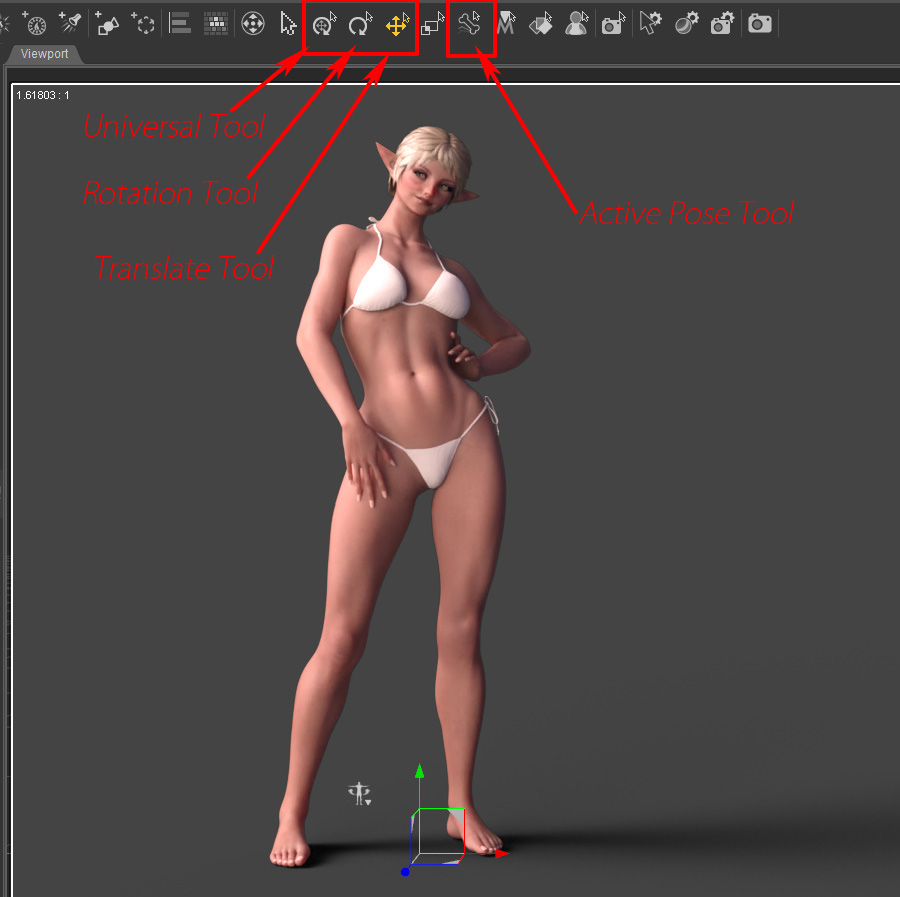
- Universal Tool
- Rotation Tool
- Translate Tool
- Active Pose Tool
- Power Pose
以上5個のツールです。触ってみた方が理解が早いかもしれません。
- Rotation Tool:その名の通り、パーツの回転を司るツールです。
- Translate Tool:パーツを様々な軸方向に移動させることができます。
- Universal Tool:Rotation ToolとTranslate Toolを合わせた機能です。一つのツールで回転も移動もできます。
各ツールをクリックしてからフィギュアのボディパーツをクリックすると、各軸や回転軸のギズモが表示されます。この軸をぐるぐると弄ってやることでポーズを取らせることができます。
※豆知識 DAZのフィギュアにはデフォルトで関節の回転角度には制限がかかっています。これは、異常な回転角度でポーズが人体構造上不自然に破綻しないようにするためです。慣れてきたらロックを解除するのもありでしょう。
Active Pose Tool
このツールは上記の3つと少し違っています。このツールを用いてボディパーツを引っ張ると、フィギュアが引っ張られた全身のバランスを取るようにオートでポージングします。まぁオートなのでどうしても不自然な部分は出てきますが、そこはご愛嬌。
Power Pose
このツールは他のツールと違い、メインメニュー内 Window>>Panels メニューに格納されています。ツールを開くとこのような画面が表示されます。
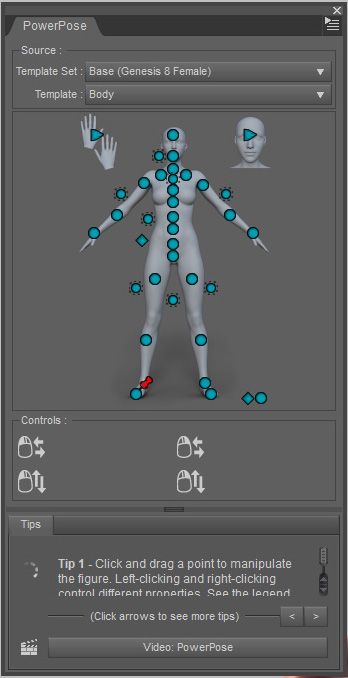
体の各パーツをこのコントロールパネルから直接いじることができる便利なツールです。
その他のポーズ作成方法
一つ項目を作るほどではないですが、パーツを選択した状態でParametersタブから直接「Twist」「Front-Back」「Bend」の各パラメーターをいじることもできます。Poser時代はこれしか無かったんですよね。
各部へのピン打ち
ポーズを作成していくに従って、「ここは固定したい!」と思う場面が増えると思います。その場合は、各ツールを選んだ状態で「Space」キー、または、ギズモの右上にひっそり表示されている画鋲マークを押してください。これでそのパーツは動かなくなります。解除するにはもう一回「Space」を押すか、ピン打ちされた画鋲をクリック。
Active Pose Toolのピン打ちだけは別になっています。こちらはActive Poseを固定したい部位で「Space」キーを押します。これでパーツに赤い直方体のボックスマークが出て、ロックが掛かります。
これらのポーズコントロールツールとピン打ち機能を使えば、色々なポーズが作れるはずです。
ね?簡単でしょう?


皆様の良きDAZStudioライフの一助にならんことを祈って…。
